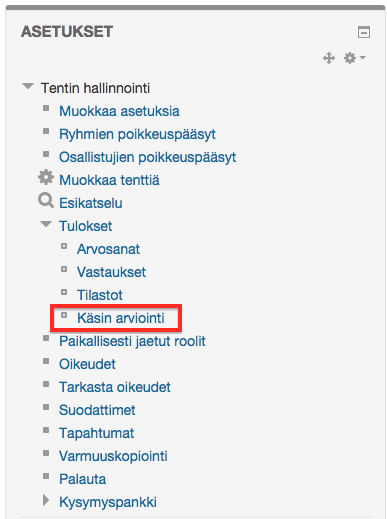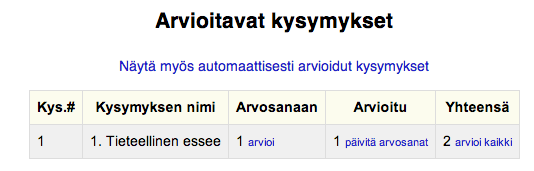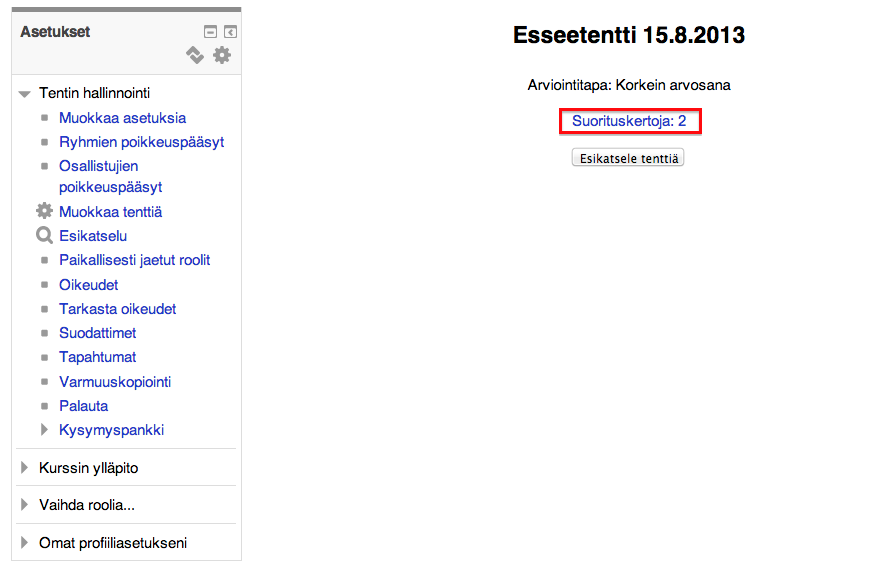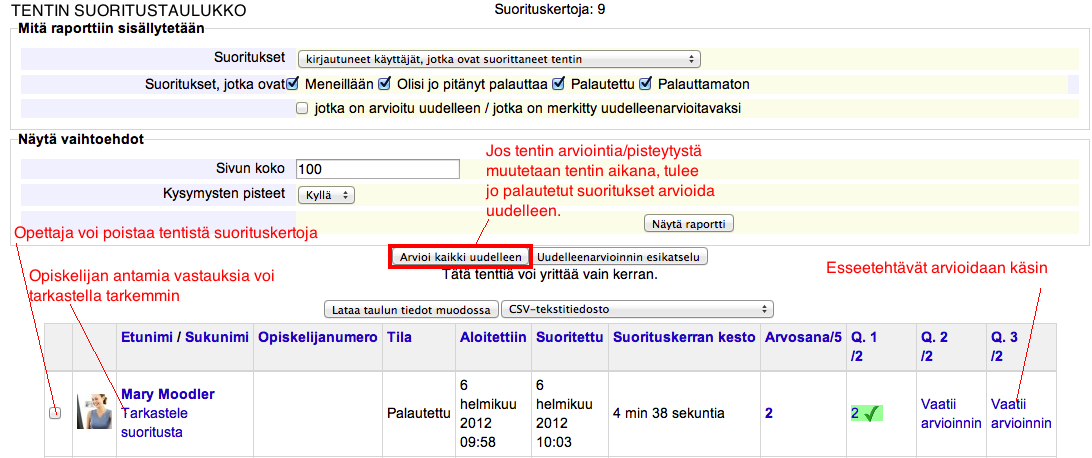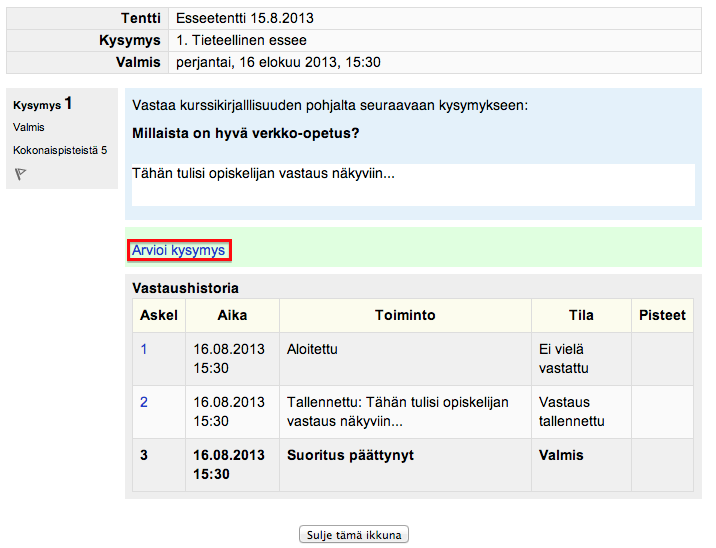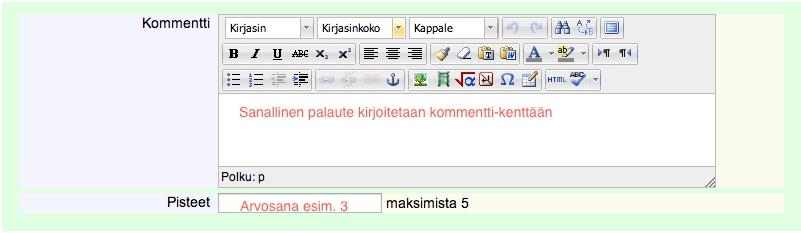Ero sivun ”Tenttitulosten arviointi” versioiden välillä
pEi muokkausyhteenvetoa |
pEi muokkausyhteenvetoa |
||
| Rivi 2: | Rivi 2: | ||
Suurin osa tentin kysymystyypeistä on ns. automaattisesti arvioitavia eli opettaja määrittelee niiden pisteytyksen etukäteen ja Moodle laskee pisteet opiskelijan vastaukselle. | Suurin osa tentin kysymystyypeistä on ns. automaattisesti arvioitavia eli opettaja määrittelee niiden pisteytyksen etukäteen ja Moodle laskee pisteet opiskelijan vastaukselle. | ||
Esseetyyppiset kysymykset tulee kuitenkin arvioida manuaalisesti. | Esseetyyppiset kysymykset tulee kuitenkin arvioida manuaalisesti. Kun haluat arvioida tentin esseevastauksia | ||
* yksi | * yksi kysymys kerrallaan, käytä ns. Käsin arviointia, joka on nopeampi tapa arvioida sama tenttivastaus usealta opiskelijalta kerrallaan. | ||
* yksi opiskelija kerrallaan, arvioi vastaukset tulostaulukossa. | |||
Opiskelija löytää tentin arvosanan arvioinnin jälkeen klikkaamalla ko. tenttiä tai Arvioinnit-kohdasta (ns. arviointikirja). | Opiskelija löytää tentin arvosanan arvioinnin jälkeen klikkaamalla ko. tenttiä tai Arvioinnit-kohdasta (ns. arviointikirja). | ||
== Käsin arviointi: arviointi esseekysymys kerrallaan == | |||
Käytä Käsin arviointia, kun haluat tulostaa, tarkastella tai arvioida tentin esseevastauksia kysymys kerrallaan. Vastausten arviointi on useimmiten nopeampaa kuin tentin tulostaulukossa, jossa kunkin opiskelijan vastaus on avattava yksitellen. | |||
Tee näin: | |||
# Avaa arvioitava tentti. | |||
# Hae esseet Toimintavalikon/Asetukset-lohkon kohdasta > Tulokset > Käsin arviointi. | |||
[[File:m26_tentti_käsinarviointi.png]] | |||
3. Klikkaa "Arvioi kaikki" saat näkyviin kaikki arviointia odottavat vastaukset ja pääset arvioimaan kaikkien opiskelijoiden esseevastaukset kerralla. | |||
[[Image:119537933.png]] | |||
== Esseekysymysten arviointi opiskelija kerrallaan== | == Esseekysymysten arviointi opiskelija kerrallaan== | ||
Saat yhden opiskelijan kaikki esseevastaukset luettavaksi ja arvioitavaksi tentin tulostaulukossa. | |||
Tee näin: | |||
# Avaa arvioitava tentti. | |||
# Klikkaa "Suorituskertoja nn". | |||
[[Image:119537724.png]] | [[Image:119537724.png]] | ||
| Rivi 25: | Rivi 42: | ||
3. Arvioi esseevastaukset "Vaatii arvioinnin" linkistä kysymys kerrallaan. Jokainen esseevastaus avautuu omaan ikkunaansa. "Arvioi kysymys" linkistä, pääset syöttämään pisteet ja sanallisen palautteen ko. vastaukselle. | |||
[[Image:119537919.png]] | [[Image:119537919.png]] | ||
[[Image:119537920.png]] | |||
Jos opiskelijalla on useita arvioitavia esseevastauksia, voit siirtyä seuraavan esseen arviointiin sivun lopusta "Seuraava" painikkeesta pisteiden tallennuksen jälkeen. | |||
Jos esseitä on vain yksi, '''tallenna''' pisteet ja sulje ikkunan. | |||
Annettuasi pisteet esseestä, päivittyy myös tentin arviointitaulukko ja opiskelijalle lasketaan tentin loppuarvosana. | |||
==Tenttitulokset voi ottaa Moodlesta talteen== | |||
Saat tulokset esimerkiksi Exceliin: > Lataa taulun tiedot muodossa > Microsoft Excel-taulukko. Tallenna taulukko omalle työasemallesi tai AD-hakemistoosi. | |||
Versio 28. tammikuuta 2020 kello 08.03
Malline:Opeta Suurin osa tentin kysymystyypeistä on ns. automaattisesti arvioitavia eli opettaja määrittelee niiden pisteytyksen etukäteen ja Moodle laskee pisteet opiskelijan vastaukselle.
Esseetyyppiset kysymykset tulee kuitenkin arvioida manuaalisesti. Kun haluat arvioida tentin esseevastauksia
- yksi kysymys kerrallaan, käytä ns. Käsin arviointia, joka on nopeampi tapa arvioida sama tenttivastaus usealta opiskelijalta kerrallaan.
- yksi opiskelija kerrallaan, arvioi vastaukset tulostaulukossa.
Opiskelija löytää tentin arvosanan arvioinnin jälkeen klikkaamalla ko. tenttiä tai Arvioinnit-kohdasta (ns. arviointikirja).
Käsin arviointi: arviointi esseekysymys kerrallaan
Käytä Käsin arviointia, kun haluat tulostaa, tarkastella tai arvioida tentin esseevastauksia kysymys kerrallaan. Vastausten arviointi on useimmiten nopeampaa kuin tentin tulostaulukossa, jossa kunkin opiskelijan vastaus on avattava yksitellen.
Tee näin:
- Avaa arvioitava tentti.
- Hae esseet Toimintavalikon/Asetukset-lohkon kohdasta > Tulokset > Käsin arviointi.
3. Klikkaa "Arvioi kaikki" saat näkyviin kaikki arviointia odottavat vastaukset ja pääset arvioimaan kaikkien opiskelijoiden esseevastaukset kerralla.
Esseekysymysten arviointi opiskelija kerrallaan
Saat yhden opiskelijan kaikki esseevastaukset luettavaksi ja arvioitavaksi tentin tulostaulukossa.
Tee näin:
- Avaa arvioitava tentti.
- Klikkaa "Suorituskertoja nn".
Tentin vastaukset näytetään opettajalle taulukkonäkymässä. Opettajan näkee vastausyritysten lukumäärän, yritykseen käytetyn keston, arvosanan ja kysymyskohtaiset pisteet. Taulukon alta opettaja voi valita näytetäänkö sivulla kaikki suorituskerrat vai ainoastaan ne suoritukset, jotka vaativat arviointia.
Mikäli kysymyksiä on runsaasti ja taulukko sen vuoksi "levenee" liikaa, voi opettaja piilottaa kysymyskohtaiset pisteet ja tarkastella ainoastaan tentin loppuarvosanaa. Tällöin "vaatii arvioinnin" linkkiä ei näytetä esseekysymysten kohdalla.
3. Arvioi esseevastaukset "Vaatii arvioinnin" linkistä kysymys kerrallaan. Jokainen esseevastaus avautuu omaan ikkunaansa. "Arvioi kysymys" linkistä, pääset syöttämään pisteet ja sanallisen palautteen ko. vastaukselle.
Jos opiskelijalla on useita arvioitavia esseevastauksia, voit siirtyä seuraavan esseen arviointiin sivun lopusta "Seuraava" painikkeesta pisteiden tallennuksen jälkeen.
Jos esseitä on vain yksi, tallenna pisteet ja sulje ikkunan.
Annettuasi pisteet esseestä, päivittyy myös tentin arviointitaulukko ja opiskelijalle lasketaan tentin loppuarvosana.
Tenttitulokset voi ottaa Moodlesta talteen
Saat tulokset esimerkiksi Exceliin: > Lataa taulun tiedot muodossa > Microsoft Excel-taulukko. Tallenna taulukko omalle työasemallesi tai AD-hakemistoosi.